在小丸工具箱里进行压制的图文操作
时间:2022-10-26 13:17
下面是小编介绍的在小丸工具箱里进行压制的图文操作,相信很多小伙伴也同样期待看到在小丸工具箱里进行压制的操作步骤,那就一起去下文看看吧!
在小丸工具箱里进行压制的图文操作

拖入视频至此处或点右边视频按钮选择视频
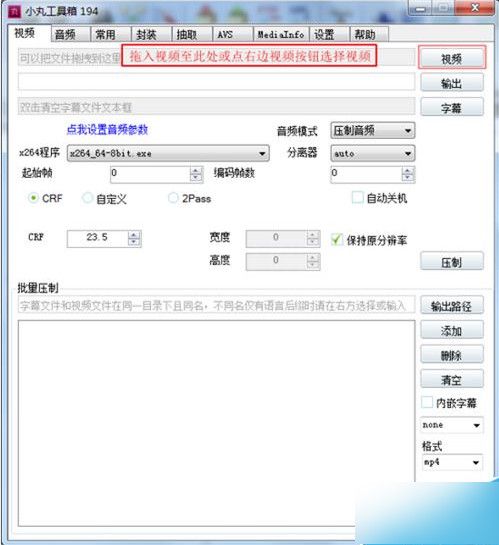
选择x264程序,32位系统建议选x264_32-8bit.exe,64位系统建议选x264_64-8bit.exe
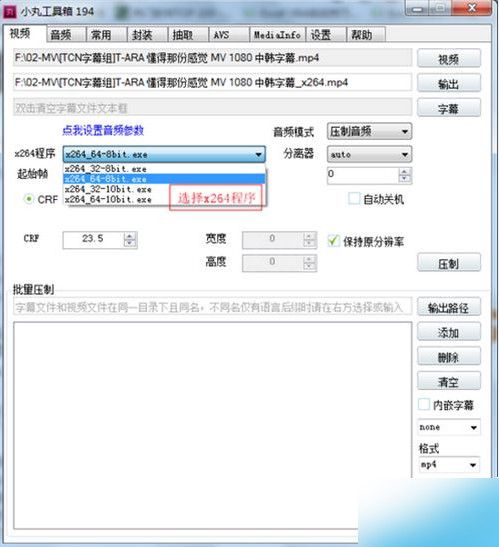
选择音频模式,要压制音频选音频压制,不压制音频选无音频流
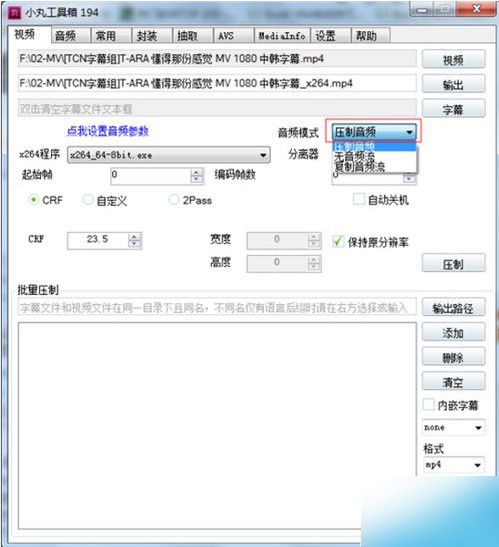
选择分离器(如果不知如何选择就选择auto)
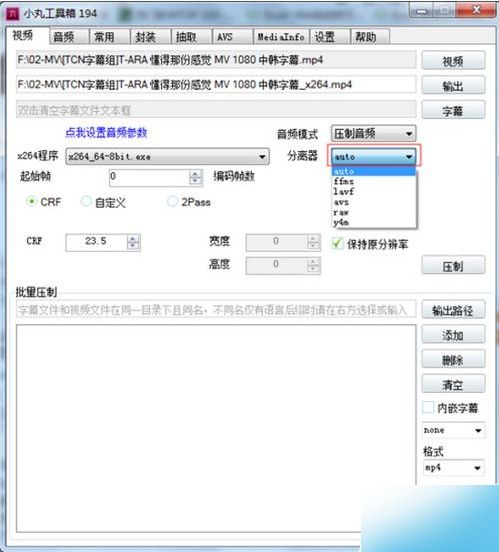
选择压制方法(如果不知道如何设置建议选CRF,如果选2pass码率建议选择1000Kbps)
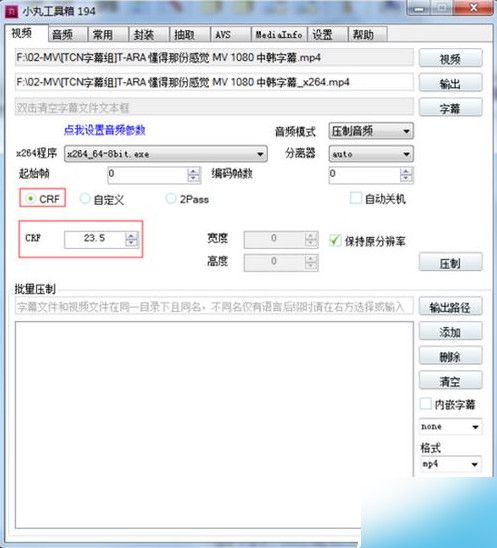
今日就快来学习本文在小丸工具箱里进行压制的图文操作吧,相信在以后的使用中一定会得心应手的。



























